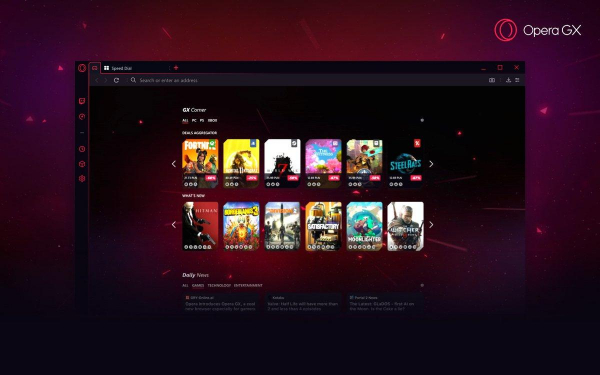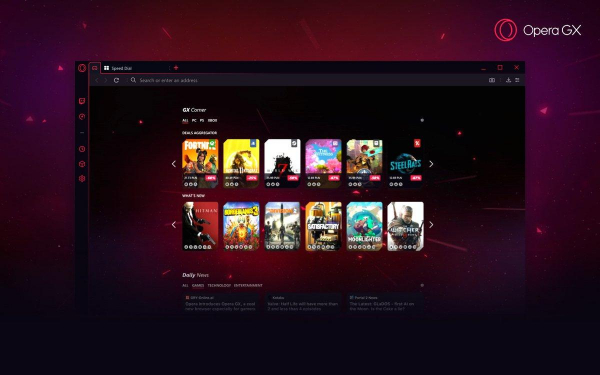
Браузер для геймеров Opera GX сохранил систему управления уведомлениями от традиционного обозревателя. Единственное изменение — появились оповещения о новых трансляциях на Twitch, которые доступны через боковую панель. Мы разобрались, как работать со всеми типами уведомлений в Opera GX.
Как отключить уведомления от сайтов в Opera GX
По умолчанию Opera GX спрашивает, согласен ли пользователь получать уведомления от сайта. При открытии портала, который отправляет оповещения, появляется такое окно:
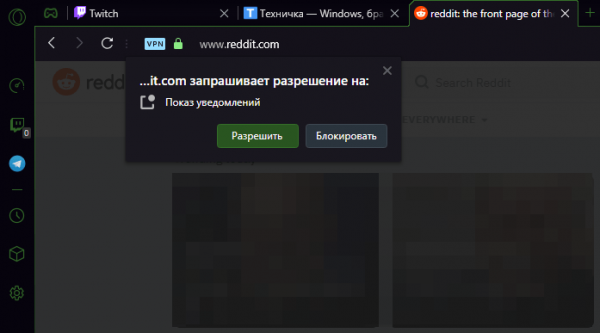
Браузер спрашивает, можно ли сайту отправлять уведомления
Если нажать «Разрешить», то сайт будет отправлять уведомления. Если нажать «Блокировать», то оповещения приходить не будут. Изменить режим работы уведомлений можно в любой момент прямо на сайте.
- Рядом с адресом страницы находим замочек и нажимаем на него.
- В строке «Уведомления» выбираем подходящий режим: «Спрашивать», «Разрешить» или «Блокировать».
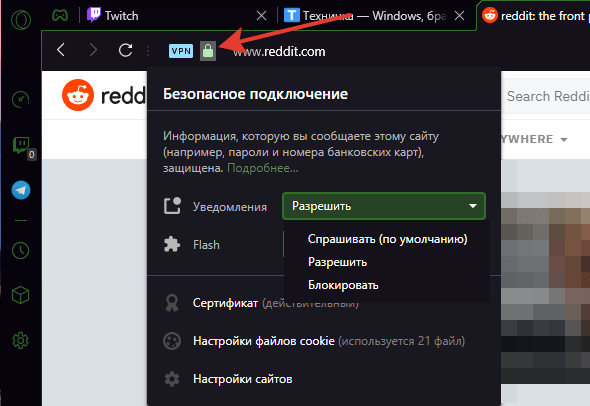
Так тоже можно управлять уведомлениями
Глобальный список разрешений (и блокировок) хранится в настройках Opera GX. К нему удобно обращаться, когда нужно выполнить массовую блокировку или наоборот добавить отдельные страницы в список исключений.
- Нажимаем на значок браузера в левом верхнем углу и переходим в «Настройки». Можно использовать сочетание Alt+P для быстрого доступа к параметрам обозревателя.
- В меню слева раскрываем раздел «Дополнительно» и выбираем вкладку «Безопасность».
- В списке параметров переходим в «Настройки сайта».
- Открываем пункт «Уведомления».

Изменим настройки сайтов в отношении уведомлений
Здесь доступны два списка: «Блокировать» и «Разрешить». В оба мы можем добавлять сайты.
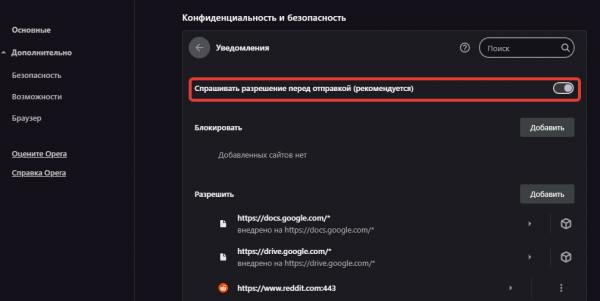
Управляем списками и отключаем запрос на отправку уведомлений
Если всплывающее на страницах окно с вопросом об уведомлениях раздражает, то отключаем его показ. При этом возможность подписаться на сайт не пропадёт — сделать это можно через тот же замочек в адресной строке.
Как отключить уведомления на боковой панели Opera GX
Одна из фишек Opera GX — интеграция с Twitch. Иконка сервиса по умолчанию отображается на боковой панели. Туда же можно добавить популярные мессенджеры — Facebook Messenger, WhatsApp, Telegram. Некоторые службы обмена сообщениями отправляют уведомления, но это можно исправить.
- Twitch — не отправляет уведомления. Показывает количество трансляций, к которым можно присоединиться прямо сейчас.
- Telegram — не отправляет уведомления. Показывает, что есть новое сообщение в чате или на канале.
- WhatsApp — чтобы оповещения не появлялись на рабочем столе, открываем «Настройки», выбираем раздел «Уведомления» и снимаем все галочки: «Звуки», «Предупреждение на рабочем столе», «Миниатюры». Можно также временно запретить отправку оповещений с помощью функции «Отключить предупреждения и звуки на…».
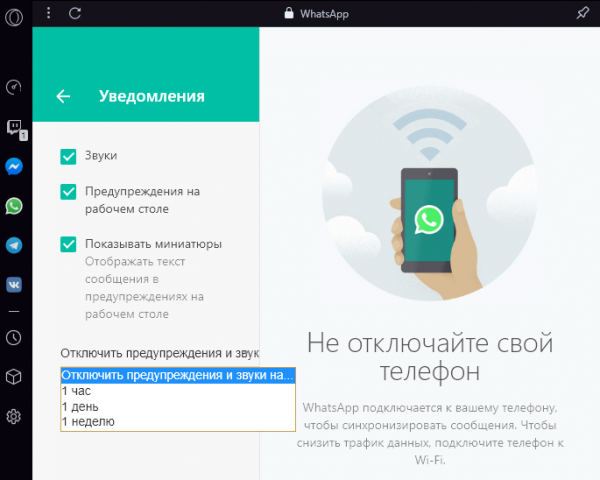
Отключение уведомлений в веб-версии WhatsApp
- «ВКонтакте» — не отправляет уведомления, показывает красной точкой наличие непрочитанных сообщений.
- Facebook Messenger — открываем «Настройки», убираем отметки с пунктов «Звуки» и «Уведомления».
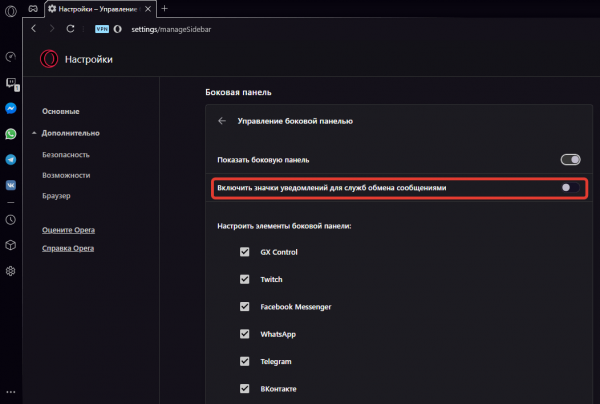
Убираем значки уведомлений для мессенджеров
Настройки боковой панели доступны в параметрах Opera. В них можно отключить значки уведомлений. В таком случае возле мессенджеров не будут появляться точки, сигнализирующие о новом сообщении. Проверять диалоги придётся вручную. В этом же разделе настроек можно отключить и включить обратно саму боковую панель.